Гугл Диск - это один из самых популярных облачных сервисов, который позволяет пользователям хранить и синхронизировать файлы и папки на разных устройствах. Однако, иногда файлы могут быть случайно удалены или повреждены, что может вызвать панику у пользователей. Но не отчаивайтесь - Гугл Диск имеет встроенные инструменты для восстановления файлов и в данной статье мы расскажем вам, как восстановить удаленные или поврежденные файлы на Гугл Диске.
Первым шагом, чтобы восстановить файлы Гугл Диск, откройте веб-браузер и войдите в свою учетную запись Гугл. Затем перейдите на Гугл Диск - это можно сделать путем нажатия на значок диска в правом верхнем углу любой страницы Гугл.
После того, как вы попадете на Гугл Диск, щелкните на значок "Корзина", расположенный в левой панели навигации. Все удаленные файлы и папки будут храниться в этом разделе в течение 30 дней, прежде чем они будут окончательно удалены. Здесь вы можете просмотреть все удаленные элементы и восстановить нужные вам файлы или папки.
Чтобы восстановить файлы Гугл Диск, просто выберите нужный элемент, который вы хотите восстановить, щелкните на него правой кнопкой мыши и выберите вариант "Восстановить". Файл будет восстановлен в исходное расположение, где он был удален. Однако, если вы хотите восстановить файл в другую папку, скопируйте его в нужную папку после восстановления.
Определение проблемы

Потеря или удаление файлов на Гугл Диске может стать серьезной проблемой для пользователей, особенно в случаях, когда восстановление важных данных необходимо. Это может произойти по разным причинам, таким как случайное удаление, сбои в работе приложения или проблемы соединения.
Когда файлы исчезают или становятся недоступными, первым шагом необходимо выяснить причину проблемы. Это может быть связано с коррупцией данных, проблемами синхронизации или другими техническими неполадками.
Кроме того, следует проверить, не были ли файлы намеренно удалены или перемещены в другую папку. Иногда пользователи могут случайно удалить или переместить файлы, и в этом случае они могут быть обнаружены в Корзине или других папках Гугл Диска.
После определения проблемы можно приступить к процессу восстановления файлов, в зависимости от ее характера и причины.
Потеря файлов в Гугл Диске
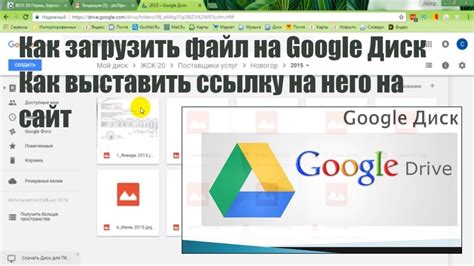
Если у вас возникли проблемы с файлами в Гугл Диске, вам не стоит паниковать - существует несколько способов восстановления потерянных файлов.
- Проверьте Корзину - иногда файлы могут быть случайно удалены и перенесены в Корзину Гугл Диска. Откройте Корзину и проверьте ее содержимое. Если файлы были удалены недавно, вы сможете восстановить их обратно.
- Используйте функцию "Восстановить" - если файлы были удалены несколько дней назад, они могут быть перемещены в папку "Удаленные файлы". Откройте эту папку и используйте функцию "Восстановить" для возврата файлов обратно в их исходное местоположение.
- Воспользуйтесь функцией "Версии" - Гугл Диск автоматически сохраняет несколько версий файлов, что позволяет вам вернуться к старым версиям или восстановить удаленные файлы. Выберите файл, щелкните правой кнопкой мыши и выберите "Версии", чтобы увидеть список сохраненных версий.
- Свяжитесь с поддержкой Гугл - если вы все еще не можете восстановить потерянные файлы, свяжитесь с поддержкой Гугл Диска. Они смогут оказать вам помощь и помочь восстановить ваши файлы.
Не забывайте регулярно создавать резервные копии ваших файлов, чтобы минимизировать риск потери данных. Также рекомендуется сохранять важные файлы на нескольких устройствах или использовать дополнительные облачные хранилища для дополнительной защиты.
Будьте внимательны и следуйте рекомендациям, чтобы избежать потери файлов в Гугл Диске.
Причины потери файлов
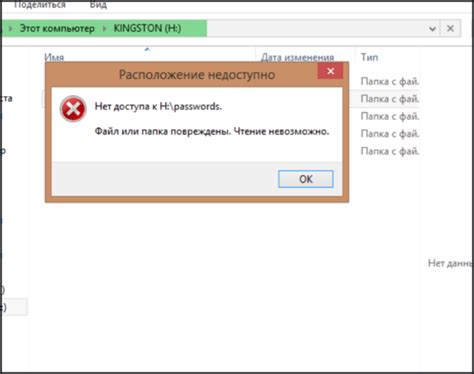
Потеря файлов на Гугл Диске может произойти по разным причинам. Ниже приведены некоторые из них:
1. Удаление по ошибке: Когда файл удаляется из Гугл Диска, он перемещается в папку «Корзина». Если файл не восстановлен из Корзины в течение 30 дней, он будет окончательно удален.
2. Синхронизация с другими устройствами: Если вы используете Гугл Диск на разных устройствах, изменения, сделанные на одном устройстве, могут не синхронизироваться с другими устройствами, что может привести к потере файлов.
3. Вирусы и злонамеренное программное обеспечение: Вирусы и вредоносное ПО могут атаковать Гугл Диск и повредить или удалить ваши файлы.
4. Проблемы с интернет-соединением: Если у вас возникли проблемы с интернет-соединением во время работы с Гугл Диском, файлы могут быть повреждены или не сохранены правильно.
5. Ошибки пользователя: Некорректное использование функций Гугл Диска, неправильное управление файлами или случайное удаление файлов могут привести к их потере.
Чтобы минимизировать риск потери файлов на Гугл Диске, рекомендуется регулярно создавать резервные копии важных файлов и следить за своими действиями при работе с диском.
Решение проблемы

Если вы столкнулись с проблемой и не можете восстановить файлы на своем Гугл Диске, не стоит паниковать. В большинстве случаев есть несколько способов решения этой проблемы.
1. Проверьте корзину Гугл Диска. Возможно, файлы были случайно удалены и оказались в корзине. Просто откройте корзину и найдите нужные файлы. Если файлы находятся в корзине, вам нужно просто вернуть их обратно на свой Гугл Диск.
2. Восстановите файлы при помощи истории изменений. Если файлы были изменены или удалены недавно, вы можете восстановить их с помощью функции "История изменений" на Гугл Диске. Просто откройте файл, щелкните на "Файл" в меню, выберите "История изменений" и найдите нужную версию файла, которую вы хотите восстановить.
3. Используйте программное обеспечение для восстановления данных. Если файлы были удалены или потеряны более давно, вы можете воспользоваться специальным программным обеспечением для восстановления данных, чтобы вернуть их обратно на свой Гугл Диск. Существует множество таких программ, которые могут помочь вам восстановить удаленные или потерянные файлы.
Обратите внимание: Чем раньше вы начнете восстанавливать файлы после их удаления или потери, тем больше шансов на успешное восстановление. Поэтому не откладывайте этот процесс на долгий срок.
Важно: Чтобы избежать потери файлов в будущем, регулярно создавайте резервные копии ваших файлов на внешних носителях или в облачном хранилище.
Предотвращение потери файлов

Хранение данных на Гугл Диске может быть очень удобным и безопасным способом, однако всегда есть шанс случайной потери файлов. Чтобы предотвратить эту ситуацию и минимизировать риск потери важных данных, вот несколько полезных рекомендаций:
- Регулярное резервное копирование: Ведите привычку регулярно создавать резервные копии ваших файлов на Гугл Диске. Это можно делать вручную или автоматически, используя специальные программы или функции встроенные в операционные системы.
- Организация данных: Структурируйте свои файлы и папки на Гугл Диске для упрощения и более эффективного доступа к ним. Используйте понятные названия файлов и папок, создавайте логичную иерархию каталогов.
- Проверка целостности данных: Регулярно проверяйте файлы на Гугл Диске на наличие ошибок или повреждений. Если обнаружены поврежденные файлы, сразу же предпримите меры для их восстановления.
- Бережное использование Гугл Диска: Избегайте случайного удаления файлов или папок, переносите их неопытными руками. Всегда уверенно действуйте при работе с файлами, чтобы не допустить их непреднамеренной потери.
- Антивирусная защита: Установите и обновляйте надежное антивирусное программное обеспечение на вашем компьютере, чтобы предотвратить вредоносные атаки и защитить свои файлы на Гугл Диске.
Следуя этим рекомендациям, вы можете значительно уменьшить риск потери файлов на Гугл Диске и обеспечить безопасность ваших данных. Помните, что проактивные меры предосторожности всегда лучше, чем реакция на утрату информации.